Egne_turdata
Egne turdata
Egne turdata kan brukes på forskjellige måter, alt fra enkel og rask registrering av bestigninger til en mer forseggjort dagbok over turhistorikk. Man kan registrere bestigninger uten noe attåt eller man kan lage turrapporter med bildegallerier og andre elementer, omtrent som en wiki-artikkel.
Hvorfor legge inn turer på peakbook.org:
- Du får en god oversikt over din tur- og bestigningshistorikk på flere ulike måter.
- Du har tilgang til datene hvor du er i verden om du har internettforbindelse, og kan oppdatere nårsomhelst.
- Du bestemmer selv informasjonen du registrerer skal være anonym, på tur- eller profilnivå (i arbeid).
- Du kan registrere bestigningen ved hjelp av få taste- og museklikk.
- Du kan registrere en rekke tilleggsopplysninger om ønskelig.
- Du kan også skrive turrapporter og legge inn bilder fra turen om ønskelig.
- Du kan melde deg på (og lage selv ved behov) topplister og følge progresjonen etter hvert som du registrerer bestigninger.
- Dine turrapporter blir tilgjengelige enkeltvis via egen internettadresse.
- Du kan sammenligne deg med andre og andre kan følge med på dine aktiviteter (frivillige valg - i arbeid kommer senere).
Registrer deg allerede i dag, test ut funksjonene og kom gjerne med innspill. Slik kan du også være med å påvirke resultatet.
Oppbygging
Kjerneelementet er turer. Man trenger en tittel og en dato (vet man ikke datoen, registrerer man en estimert dato) for å opprette en tur. Alle andre data er frivillig. Det vil imidlertid nesten bestandig være ønskelig å registrere bestigninger på turen. Bestigninger kan også være andre turmål som utsiktspunkt eller lignende. Alle turmål som ligger i toppdatabasen kan registreres. Man kan registrere så mange bestigninger man vil på en tur.
Dersom man ønsker å skrive en turartikkel eller legge ved bilder fra turen, kan man gjøre det i form av en "wiki-artikkel".
Ønsker man, kan man også legge inn flere opplysninger fra turen.
Etter hvert som man legger inn flere turer vil de legge seg på de ulike årene. Turene og bestigningene kan også listes opp på andre måter.
Komme i gang
Opprette en tur
| Trinn for trinn (ps, hjelpeillustrasjonene kan avvike noe, da funksjoner og layout er under utvikling): |
|---|
 |
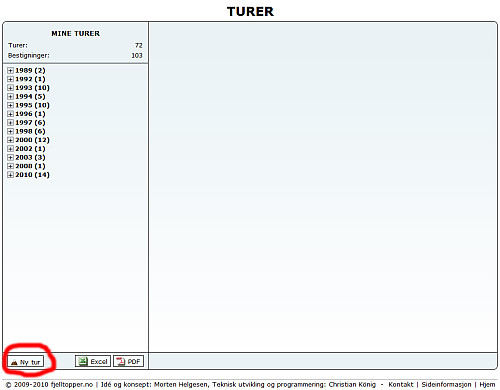 |
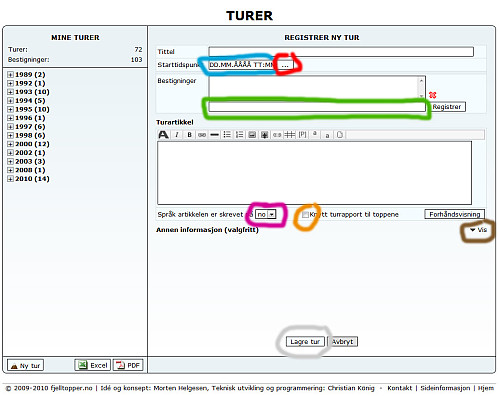 Registreringsskjemaet for tur krever nok litt tilvenning, men er forhåpentligvis enkelt når man blir vant til det.
|
Tips!
Har du besteget flere topper på en og samme tur, så er tanken at disse registreres på denne og ikke at man oppretter flere turer for noe som i realiteten var en tur. Ser at mange i praksis gjør nettopp dette.
Redigere/endre en tur
Ekstern lenking til turrapport
Skriver du turapport til turene du registrerer, kan du sende eller publisere lenke til denne. Du har i tillegg to ulike valg for hvordan du vil presentere den.
NB! Forutsetter at du har satt turen til å være offentlig. Ellers vil andre som forsøker å besøke linken ikke få tilgang. - Midlertidig slått av, alle turer er offentlige inntil videre.
1. Klikk på tittelen.
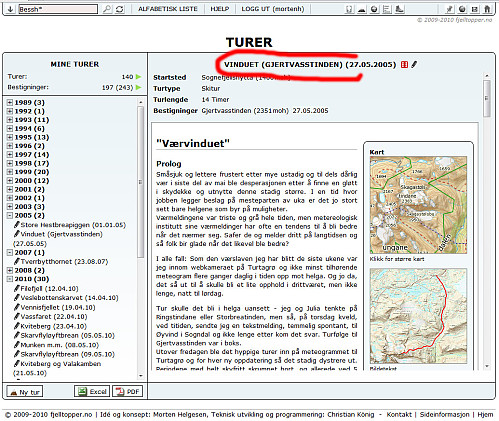
2. Linkadresse til turen vises oppe i adressefeltet. Denne kan du kopiere og lime inn andre steder, på andre websider, på facebook, i chat-samtale, i eposter osv.
Som du ser står det tour etter peakbook.org bytter man dette manuelt ut med report får man en annen visning hvor verktøylinja og bestigningsboksen er fjernet, altså en mer strippet versjon med kun svake bindinger til peakbook.org
For den aktuelle turrapporten her, sjekk forskjellen i de to variantene her:
http://peakbook.org/tour/327/Vinduet+%28Gjertvasstinden%29.html
http://peakbook.org/report/327/Vinduet+%28Gjertvasstinden%29.html
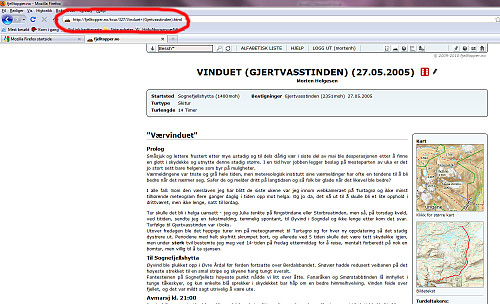
Knytte turrapport opp mot bestegne topper i rapporten
Rapporter som inneholder (i skrivende stund) minst 100 ord, inkludert bildetekster, blir automatisk knyttet opp mot sidene til de toppene det er registrert bestigning av i forbindelse med den aktuelle turen.
Hvis man ikke ønsker at dette skal skje, er det en avkrysningsboks rett under artikkelen hvor man kan krysse av for at man ikke ønkser rapport knyttet opp mot toppene.
Registrere mislykkede bestigninger
Er ikke tilgjengelig ennå





Kommentarer